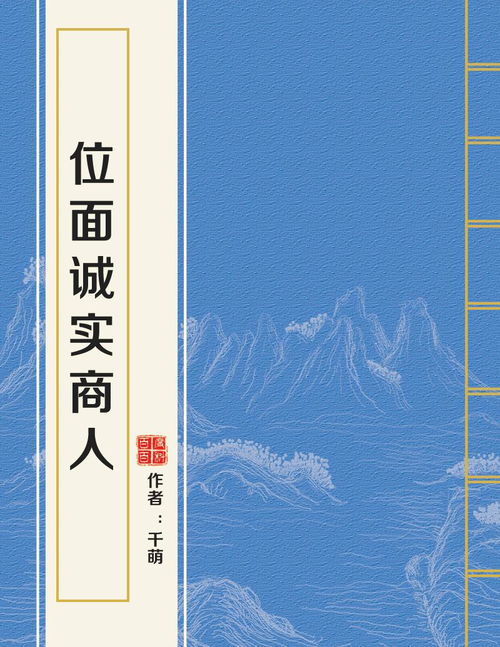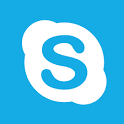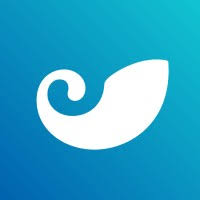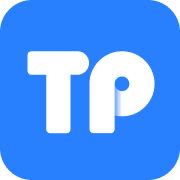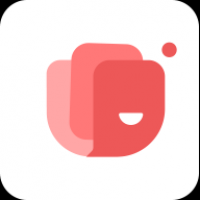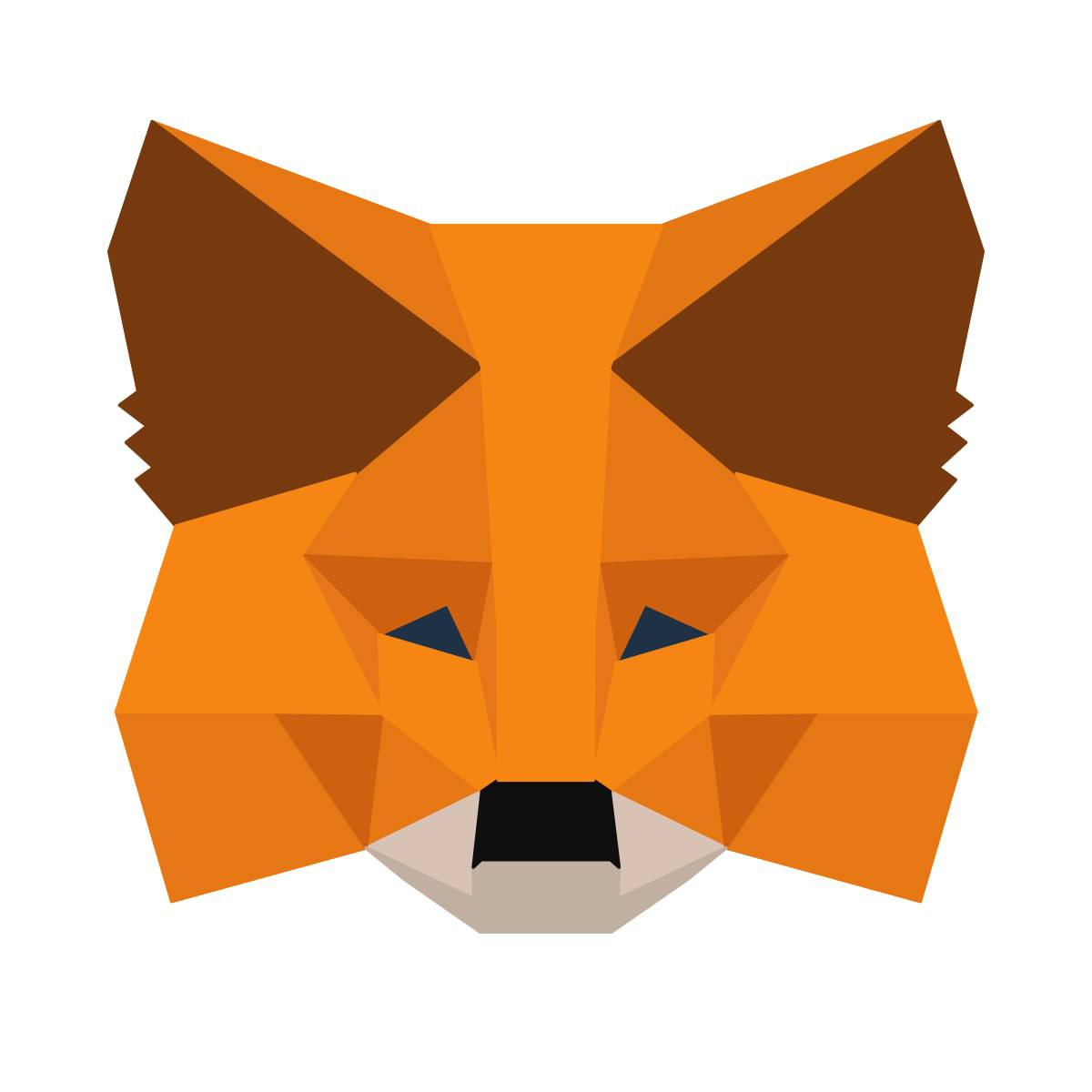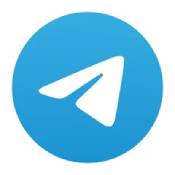ubuntu命令 系统更新,Ubuntu命令行系统更新指南
时间:2024-11-02 来源:网络 人气:
Ubuntu命令行系统更新指南
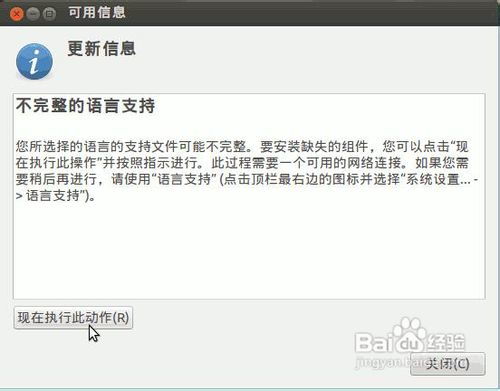
Ubuntu作为一款流行的开源操作系统,其命令行界面提供了强大的系统管理功能。本文将详细介绍如何在Ubuntu中使用命令行进行系统更新,确保您的系统始终保持最新状态。
更新前的准备工作
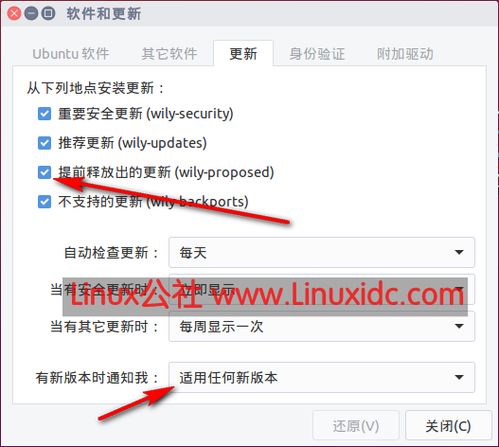
在进行系统更新之前,请确保您的系统已经备份了重要的数据。此外,更新系统可能会花费一些时间,因此请确保在更新过程中您的计算机不会断电。
打开终端
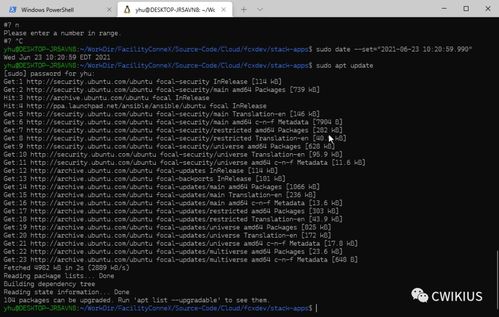
要使用命令行进行系统更新,首先需要打开终端。在Ubuntu中,您可以通过以下几种方式打开终端:
点击桌面左下角的“搜索”图标,输入“终端”并选择“终端”应用程序。
使用快捷键Ctrl+Alt+T。
在应用程序菜单中找到“终端”并打开。
更新软件包列表
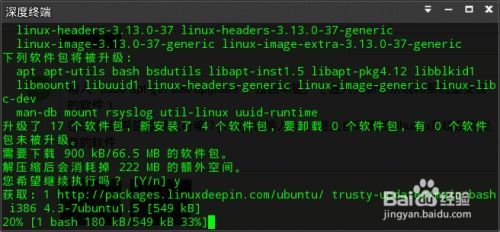
在终端中,首先需要更新软件包列表,以便系统知道有哪些可用的更新。执行以下命令:
sudo apt-get update
输入您的管理员密码,然后按回车键。这个过程可能会花费一些时间,具体取决于您的网络速度和系统上安装的软件包数量。
升级系统
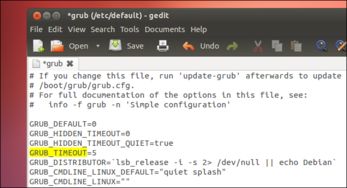
更新软件包列表后,您可以使用以下命令升级系统:
sudo apt-get dist-upgrade
同样,输入您的管理员密码,然后按回车键。这个过程会自动检测并安装所有可用的更新,包括内核、驱动程序和系统软件包。
确认更新
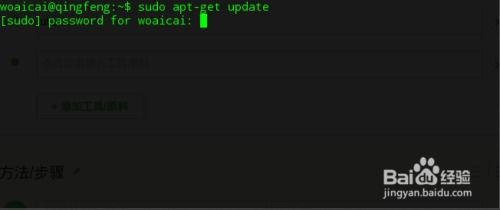
在升级过程中,系统可能会提示您确认某些操作。请仔细阅读提示信息,并根据需要选择相应的选项。例如,系统可能会询问是否要更新某些配置文件,您可以根据自己的需求选择保留或覆盖旧文件。
完成更新
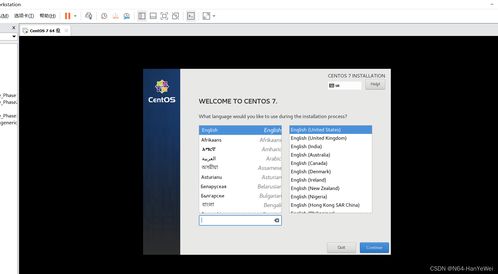
当系统更新完成后,您会看到一条消息,表明所有可用的更新都已安装。此时,您可以关闭终端,并重新启动计算机以使更新生效。
注意事项
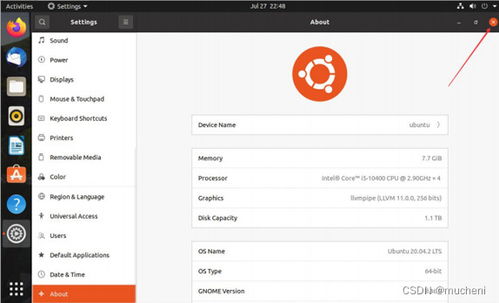
在进行系统更新时,请注意以下几点:
在更新过程中,请确保您的计算机不会断电。
更新过程中可能会出现一些错误,请耐心等待并按照提示操作。
在更新系统之前,请备份重要的数据。
使用Ubuntu命令行进行系统更新是一种高效且安全的方式。通过本文的介绍,您应该已经掌握了如何在Ubuntu中使用命令行进行系统更新的基本步骤。定期更新系统可以确保您的计算机保持最新状态,并提高系统的稳定性和安全性。
相关推荐
教程资讯
教程资讯排行
- 1 建行存取款一体机系统升级,建行网银盾系统智能卡服务未启动怎么解决
- 2 河南省建设工程信息网暨一体化平台
- 3 oppo手机系统升级后开不了机,OPPO手机系统升级后开不了机?教你几招轻松解决
- 4 免费的手机号定位软件,守护家人,安全无忧
- 5 windows xp 系统清理,优化性能,提升体验
- 6 tokenpocket可以交易吗,tokenpocket钱包怎么交易
- 7 motozplay系统安卓8,体验流畅与创新的完美结合
- 8 windows7系统设置文件夹共享,Windows 7系统设置文件夹共享详解
- 9 windows7双系统如何装,Windows 7 双系统安装指南
- 10 windows7未能启动重新做系统,Windows 7未能启动?教你重新做系统的完整教程